 极致供应链操作手册
极致供应链操作手册
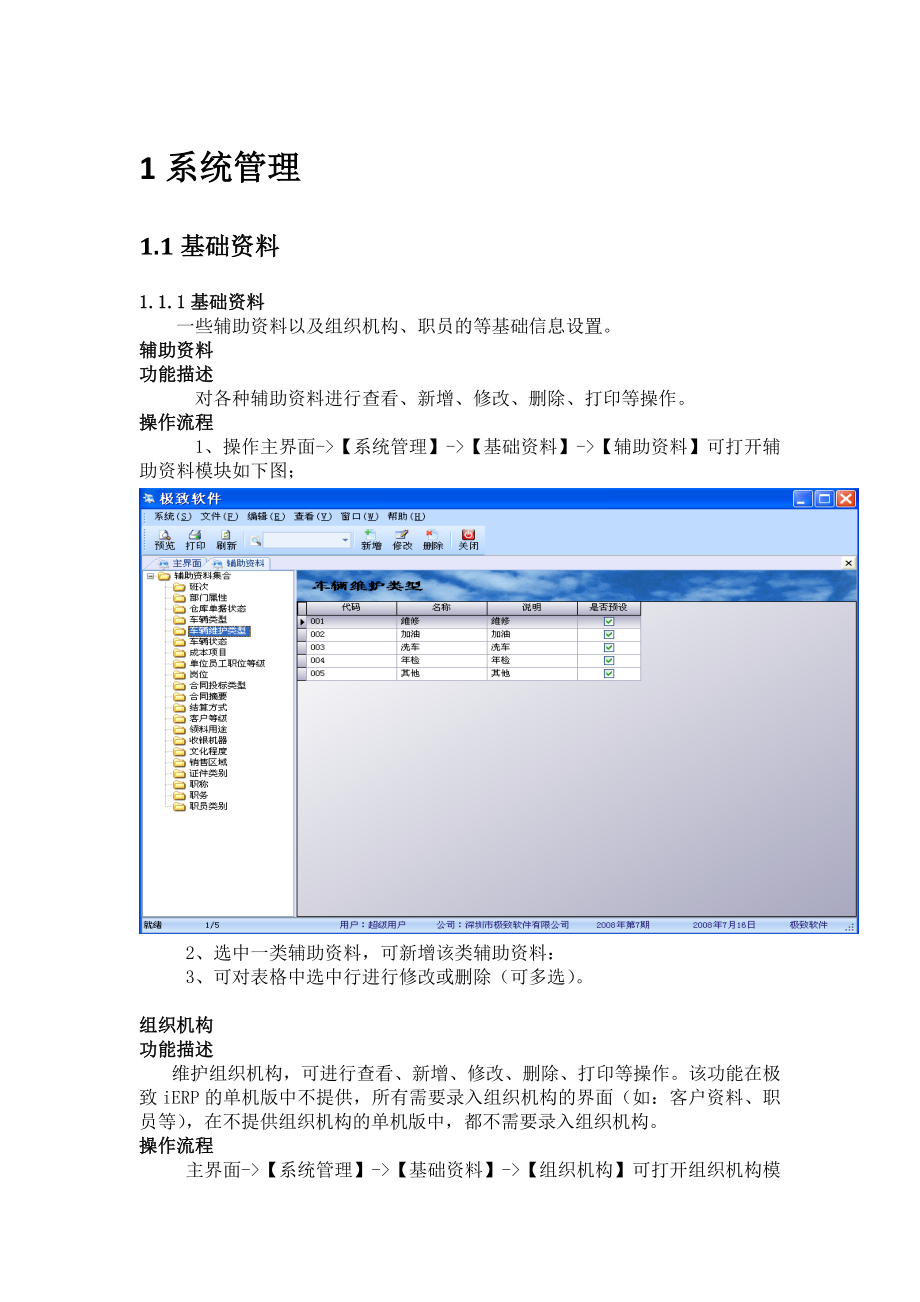


《极致供应链操作手册》由会员分享,可在线阅读,更多相关《极致供应链操作手册(146页珍藏版)》请在装配图网上搜索。
1、1系统管理1.1基础资料1.1.1基础资料一些辅助资料以及组织机构、职员的等基础信息设置。辅助资料功能描述对各种辅助资料进行查看、新增、修改、删除、打印等操作。操作流程1、操作主界面-【系统管理】-【基础资料】-【辅助资料】可打开辅助资料模块如下图;2、选中一类辅助资料,可新增该类辅助资料:3、可对表格中选中行进行修改或删除(可多选)。组织机构功能描述维护组织机构,可进行查看、新增、修改、删除、打印等操作。该功能在极致iERP的单机版中不提供,所有需要录入组织机构的界面(如:客户资料、职员等),在不提供组织机构的单机版中,都不需要录入组织机构。操作流程主界面-【系统管理】-【基础资料】-【组织
2、机构】可打开组织机构模块如下图:当从左边树上选择一个组织机构时,右边表格中会列出该组织机构和其所有下级组织机构。从左边树上选择一个组织机构,可以为其新增下级组织机构(新增)如下图:可对表格中选中行进行修改或删除(可多选),并可更换选中行的上级组织机构(更换组)。可使用【过滤】功能过滤数据。部门功能描述维护组织机构下的部门,可进行查看、新增、修改、删除、打印等操作。操作流程操作主界面-【系统管理】-【基础资料】-【部门】,可打开组织机构模块如下图:职员功能描述维护职员,可进行查看、新增、修改、删除、打印等操作。操作流程操作主界面-【系统管理】-【基础资料】-【职员】,可打开组织机构模块如下图:1
3、、 职员界面为树表结构,左边树列出所有组织机构,右边表格显示当前选择的组织机构下的所有职员。2、 可使用【过滤】功能过滤数据。3、 选中一个组织机构,可在其下新增职员。4、 选中职员(可多选)进行查看、修改、删除、更换所属组织机构等操作。币别在企业的经营活动中,都是以币别作为交易的媒介和度量单位的。对于涉外企业,其交易活动中不可避免的将涉及到多种币别,为了方便用户对不同币种的业务数据进行记录和度量,我们提供了币别这个基础资料。功能描述币别的设置和维护。如果无币别信息,就不能进行任何与货币有关的操作。操作流程操作主界面-【系统管理】-【基础资料】-【币别】可打开币别模块如下图:本位币只有一个,就
4、是用来计算金额的基本货币单位。计量单位物料的设置必定涉及计量单位。计量单位的设置先要设置计量单位组,再在组中设置计量单位。功能描述计量单位的录入、查询、修改、删除、禁用等操作,比如(长度,重量,数量等),(若无币别信息,就不能进行任何与计量有关的操作)。操作流程操作主界面-【系统管理】-【基础资料】-【计量单位】,可打开计量单位模块如下图:、当从左边树上选择一个计量单位组。右键单击,会弹出一个菜单,可以进行该计量单位组的修改,删除动作,以及新增子计量单位组的操作。、当从左边树上选择一个【计量单位组】时,右边表格中会列出该【计量单位组】和其所有下级【计量单位组】的单位信息。点击【新增】按钮,就可
5、以进入你选定的【计量单位组】的【计量单位】新增操作页面,如下图:、更换组:对选定的计量单位或计量组更换所属的计量组操作。物料档案功能描述对物料组和物料档案进行管理,新增、修改、删除、查询操作,只有先设置好物料和仓库的基本信息,才可以进行仓库出/入库单录入等操作。操作流程操作主界面-【系统管理】-【基础资料】-【物料档案】可打开物料档案模块如下图:、当从左边树上选择一个【物料组】。右键单击,会弹出一个菜单,可以进行该物料组的修改,删除动作,以及【新增组】(或点击工具栏的新增组按钮)子物料组的操作、当从左边树上选择一个【物料组】时,右边表格中会列出该物料组和其所有子物料组的物料档案信息。点击【新增
6、】按钮,就可以进入你选定的物料组的【物料档案】新增操作页面,如下图功能点:1、计价方法:计算物料出库成本。不同的计价方法计算出不同的出库成本。2、批次管理:对物料进行批次管理。在物料档案中启用【批次管理】如下图如果物料启用了批次管理,在录出入库单时,需要在【出入库明细】中录入物料的批号。如下图:如果没有录入批号,那么系统会提示:。在出入库明细中双击【批号】,系统会调出一个界面,列出该物料的当前库存信息。如下图:3、保质期管理:对物料进行保质期分析管理。如果启用保质期管理,那么需要对物料设置保质期天数。如下图:在录入入库单据时,需要在出入库明细中的的【生产日期】,【到期日期】由系统自动生成(到期
7、日期=生产日期+保质期天数),如下图:在录入出库单据时,双击【生产日期】或【到期日期】列,会调出【库存物料】界面,列出当前库存数量、生产日期和到期日期等信息。如下图:注:启用保质期管理必须启用批次管理。4、物料售价:对不同等级的客户进行售价预设。以便用户在录入销售单据时参考。5、物料条码:对物料条形码进行设置,条码必须有对应的计量单位。可以不录入供应商。如下图:6、 存货管理:对物料库存进行最高和最低限及安全库存设置。在录入出入库单据时可对物料进行最高和最低库存控制,实时掌握库存。如下图:7、别名:可对物料进行别名设置,每个物料最多允许设置4个别名。如下图在具体业务单据的物料明细界面中【物料】
8、列会显示【物料代码+物料名称+别名】比如某个物料叫联想电脑,可以定义lenvo、lx等别名,那么单据单据中的【物料】列显示。还可以按别名的汉语拼音首字母、汉字对物料进行模糊查找,和名称一样。如下图:8、临时编码物资替换A、如果该物资在物料档案中不存在正式编码,编码管理员在物料档案中该采购物资的临时编码改为正式物料编码,并且修改该物料所属的物料大类,如下图:B、如果该物资在物料档案中存在正式编码,可将申购的临时编码物资替换为正式编码物资。具体操作如下:点击【物料档案】界面点击【编辑】 【物料替换】,进入物料替换界面:选择被替换的临时物料及替换为的正式物料后点击【确定】即可。往来单位功能描述发生往
9、来业务关系的单位即客户和供应商基本信息的维护,一个单位可以同时是客户和供应商也可以都不是。如果没有往来单位信息就不能进行采购、销售、应收应付等操作。操作流程操作主界面-【系统管理】-【基础资料】-【往来单位】可打开往来单位模块如下图: 、当从左边树上选择一个【单位组】。右键单击,会弹出一个菜单,可以进行该单位组的修改,删除动作,以及新增子单位组的操作。、当从左边树上选择一个【单位组】时,右边表格中会列出该单位组和其所有下级单位组的单位信息。点击【新增】按钮,就可以进入你选定的单位组的往来单位新增操作页面,如下图:、更换组:对选定的往来单位更换所属的往来单位组操作。单据字段自定义功能描述对业务单
10、据和基础资料增加字段,以便对单据基础资料加以辅助说明。操作流程操作主界面-【系统管理】-【基础资料】-【单据字段自定义】,可打开单据字段自定义模块如下图:点击【增加】进入单据字段自定义界面如下图:选择单据名称,在【自定义属性】中输入字段名、字段类型、字段长度等信息后点击【保存】即可。自定义字段设置后在相关单据中会显示该项目。2、供应链2.1供应商管理供应商管理主要是对供应商信息的维护,包括供应商信息管理、供应商报价管理、供应商评估管理、供应商物资抽检管理、产品质量问题反馈管理。2.1.1供应商供货信息对供应商提供的物料的采购价格、折扣以及相关信息进行设定,方便在进行采购录入的时候,系统根据录入
11、的供应商、物料、日期、数量来自动带出设定的采购价格。操作流程:1、供应商供货信息查询进入操作主界面,从主功能选项中点击【供应链】【供应商管理】,右边【供应商管理】【供应商供货信息】,如下图所示:进入供应商供货信息管理界面,如下图:显示所有的供应商报价资料。:按供应商过滤来设置物料的供货信息(右边的树显示的是供应商信息):按物料过滤来设置供应商的供货信息(右边的树显示的是物料信息):可按不同的字段对供应商报价资料进行查询,在过滤条件界面定义好查询字段后,点击【确定】即可。2供应商供货信息新增在供应商供货信息查询界面,点击【新增】进入供应商供货信息的录入 (如下图所示)供应商:点击按钮可以进入【供
12、应商】选择页面。物料:点击按钮可以进入【物料】选择页。采购价格:在采购价格明细中设置单价,可针对不同的订货量设置不同折扣率,订货提前天数以及生效日期和失效日期。3供应商供货信息引入在供应商供货信息查询界面,点击【文件】【引入】:进入报价引入界面,如下图:选择整理好数据文件,一般是XLS格式的文件,设置好列对应设置关系。设置供应商供货信息后,在采购单据录入时,表体明细中,【单价】列系统会自动显示物料对应的标准价格。2.1.2供应商评估管理供应商评估体系对质量抽检、产品试用情况、采购价格、到货各格率、退货率等指标进行分析研究。系统将通过多张报表来反映,包括供应商价格分析表(反映供应商物料进货价格的
13、变动情况)、到货合格率(根据物品到货质量抽检表进行对比分析)、退货率(根据采购入库数量与入库退货数量进行对比分析)。供应商评估表 (1)、供应商评估表用于企业的仓库部、各使用部门、集团物供中心对供应商进行评估、打分以便物供中心跟进,改善和提高供应商的服务水平,评估内容主要包括:供货的性价比、供应商信誉度、产品质量、送货的及时(准确)性、送货时有无数量不足的现象、供应商的售后服务、供应商的配合度。进入操作主界面,从主功能选项中点击【供应链】下的【供应商管理】,点击图中的【物资采购供应商年度评估表】,进【物资采购供应商年度评估表】录入界面。供应商评估信息在系统中增加界面手工录入,在【物资采购供应商
14、年度评估表】中录入相关评估信息。录入界面如下图所示:供货价格分析 供货价格走势图:在供应商信息内,应能根据其过往供货价格汇制出价格走势图(按供应商查询在一定期间范围进行物料采购价格变动情况)。进入操作主界面,从主功能选项中点击【供应链】下的【供应商管理】,点击右边的【评估体系】,【物料价格分析表】如下图:【供应商供货价格分析表】,如下图:到货合格率根据物品到货质量抽检表进行对比分析。【物料自检合格率统计】表,如下图:退货率根据采购入库数量与入库退货数量进行对比分析。【物料入库退货率统计】表,如下图:产品质量抽检管理根据制定的物资抽查方案,定期对产品的品名、规格、产地、型号、单价等进行抽查,并在
15、未到此项工作执行时间前,提前预警提示。物品到货质量抽检表在系统中增加界面录入。不同类型的物资抽检周期不同。抽检周期包括:随机抽检、月度抽检、季度抽检。检验方法包括:按订单、按报价、按产品工艺要求进行抽检,对于需要进行保质期管理的物资需要注意保质期在物资抽检表需要输入抽检物资、抽检数量、合格数量、合格率、抽检结果、备注等信息。操作流程:1.、定义自检组别如下图:2、录入物料自检单 物料自检单界面信息包括:组织机构、自检类别、自检部门、供应商、自检记录人、参检人员、参与自检的物料、抽检数量、合格数量、自检日期、自检结果、备注等信息。如下图:材料自检单可根据采购入库单生成,自检单中的部门、供货商、物
16、料信息及抽检数量根据选择的采购入库单自动生成,可修改抽检数量。在自检明细中来源单号为所选单的采购入库单编号,如下图:进入物料自检界面,通过【选单】-【采购入库单查询】,进入采购入库单查询界面,如下图:选择需要抽检的单据后,进入如下界面:用户可修改抽检数量,输入实际合格数量、自检日期、自检结果、参检人员等信息好保存单据即可。物料自检单保存后需要进行审核,点击【审核】即可,如下图:3、物料自检一览表对物料自检单据进行汇总,可对物料自检单进行查询、修改、删除、审核等操作。物品质量问题反馈表操作流程:1录入物资质量问题反馈:点击主界的【供应链】【供应商管理】【物料质量问题反馈】下的【物料质量问题反馈查
17、询】表,进入查询界面,在查询界面点击【新增】,出现如下图物料质量问题反馈录入界面,使用部门对有质量问题领用物资进行反馈:对存在的质量问题进行描述及分析。企业仓库需要填写领用日期、物资购入日期、供应商名称等信息、对存在的质量问题进行描述及分析,提交给财务部及物供中心审批。2物资质量问题反馈汇总表:点击主界的【供应链】【供应商管理】【物料质量问题反馈】下的【物料质量问题反馈汇总表】2.2采购管理概述:采购管理能够帮助企业各部门及采购人员完成所有申购采购业务的处理及管理。如制定采购计划、申购单、采购订单管理、采购结算以及供应商供货信息进行统一管理,以及相关报表的查询。内容提要: 采购计划; 采购申请
18、; 分单处理; 产品询价比价; 试用申请; 订单处理; 采购结算; 采购发票管理; 费用发票 采购最新价格 报表分析; 2.2.1采购计划2.2.1.1采购计划自动生成方案功能描述:设定好采购计划自动生成方案后,可汇总部门提交的部门申购计划生成采购计划。操作流程:1、 进入主操作界面从主功能选项中点击【供应链】【采购管理】【采购计划】【采购计划自动生成方案查询】如下图:2、 进入采购计划自动生成方案查询界面,点击【新增】进入采购计划自动生成方案查询界面,选择生成方式、生成条件、组织机构、部门等相关信息后【保存】,在采购计划录入时即可按照采购计划自动生成方案指定的生成条件自动生成采购计划。仓库补
19、仓计划方案汇总部门申购计划方案功能点:1、 生成方式:按月份、按日、按季度、按年、按周,指定生成采购计划的时间范围。2、 生成条件:部门申购计划、仓库出库、仓库入库、销售出库、销售入库,指定生成采购计划的物资以及数量来源。3、出入库:上期、上年、日期范围,指定需参考的时间范围内的仓库单据出入库数量。4、出入库类型:指定需参考的出入库单据。2.2.1.2部门申购计划功能描述:仓库制定的计划内申购计划和补仓申购计划以及使用部门制定的计划内申购计划或临时申购计划,均在部门申购计划单中操作。制定部门申购计划时,可手工录入、可从excel引入、也可通过采购计划自动生成方案将库存现有量、最小库存量、最大库
20、存量、库存消耗量、在途物资、出入库情况等因素紧密结合起来,以便尽可能准确地自动计算物料采购需求,以确保采购部有足够的采购提前期,从而降低材料库存和采购成本。录入部门申购计划操作流程:1、进入主界面的【供应链】【采购管理】【部门申购计划】,单击部门申购计划即可打开部门申购计划录入界面。2、录入部门申购计划,选择申购部门、计划区间、申购日期、计划类型、专业类型、申购人、申购人联系方式,在【部门申购计划明细】选择申购的物资,输入申购的数量、预算的单价、要求到货时间、月消耗量、申购原因等信息后点击保存,弹出选择工作流程对话框,选择工作流点击【确定】即可。注:点击【插入分录】插入行,【删除分录】删除行。
21、功能点:1、引入部门申购计划:在部门申购计划单据界面,点击【文件】【引入】进入部门申购计划引入界面。选择整理好数据文件,一般是XLS格式的文件,设置好列对应设置关系。【确定】即可将在EXCEL整理好的申购计划批量引入到单据上来。2、由采购计划生成方案生成部门申购计划:点击【生成】进入采购计划自动生成方案界面,选择预先设定好的仓库补仓计划生成方案并点击关闭,即可按照方案设定的条件自动计算出需申购的物资及数量。3、 临时编码物资申购:对于所需申购物资在物料档案中暂无的,可新增临时物资编码进行申购。点击【新增临时物料】,打开临时物料录入界面,录入相关信息,如此物资需要附上图片说明,可点击图片将图片插
22、入。信息录入完毕后确定,然后再找到新增的此物料即可。如下图:注:计价方法可向财务或仓库部门咨询;计量单位需用物资的最小计量单位。4、 插入附件:点击【查看】【文档管理】,弹出文档管理对话框,点击文件名下的文件夹图标打开选择文件对话框,选择需要插入的文件,确定后返回文档管理对话框,点击【保存】后关闭文档管理,附件即可插入,在录入界面的右上角即可件【有附件】几个字。常见问题:1、 如果已经下单,但是后来由于某些原因决定此单物资暂不采购,该如何处理?答:使用整单终止功能,点击【编辑】【整单终止】,将会终止此单,汇总采购计划时将找不到此单,如果一定时候决定重新采购此单物资,进行反终止即可,在整单终止后
23、可点击【反终止】,此单即可生效。2、 同上,如果只需终止单据上某项物资的采购。该如何处理?答:将部门申购计划明细表上的列【不生成采购计划】打上勾,此行即变成红色记录,则表示此行不生产采购 计划,不被采购。查询部门申购计划对录入的部门申购计划单记录进行查询操作流程:进入操作主界面,从主功能选项中点击【供应链】下的【采购管理】,点击右边列表里的【采购计划】下的【部门申购计划查询】,会先弹出一个查询过滤条件设置页面, 设置好过滤条件后。点击【确定】后就可以进入【部门申购计划查询】页面,如下图: 在部门申购计划查询界面,可进行查看、复制、修改、删除、审核、反审核等操作。 功能点:1、 复制部门申购计划
24、:(1)、进入【部门申购计划查询】界面,选中需复制的历史部门申购计划单据后点击【复制】,如下图:(2)、复制部门申购计划单据后进入部门申购计划界面,用户可对部门申购计划单的信息进行修改,比如修改、计划区间、数量等信息。如下图:信息录入后点击保存即可。此操作主要适用于当本次申购物资与前此历史申购物资有很多相同的时候,可通过复制减少录入工作量。2、 修改部门申购计划,选择需要修改的部门申购计划点击【修改】进入单据修改界面,修改完相关信息并保存即可。3、 审核:系统支持单张单据的审核和成批审核。选择需要审核的单据,点击【审核】即可。已审核的单据可以通过【编辑】下的【反审核】取消审核操作。已审核的单据
25、不能进行删除、修改等操作,需取消审核后再进行修改、删除。 4、 整单中止:中止单据,选择需要中止执行的单据,点击【编辑】下的【整单终止】即可。已中止的单据不能进行生成其它业务单据。部门申购计划执行情况明细表功能描述对部门申购计划的具体执行情况的明细信息进行查询,可查看通过审批的部门申购计划是否生成采购计划,是否完成分单,是否已下订单,是否入库等信息。操作流程进入操作主界面,从主功能选项中点击【供应链】下的【采购管理】,点击右边列表里的【采购计划】下的【部门申购计划执行情况明细表】,会先弹出一个查询过滤条件设置页面, 设置好过滤条件后。点击【确定】后就可以进入【部门申购计划执行情况明细表】页面,
26、如下图:2.2.1.3采购计划功能描述:集团物资采购中心可通过采购计划将各分公司审批通过的部门申购计划按同一物料进行数据汇总,以便物控中心分单员进行统一分单,将采购任务分配给采购员。部门快速录入的方案快速录入采购计划。汇总部门申购计划操作流程:1、 进入主界面的【供应链】【采购管理】【采购计划】,单击采购计划即可打开采购计划录入界面。2、在采购计划录入界面,选择计划区间,点击【生成】可进入采购计划自动生成方案查询界面,选择汇总部门申购计划方案并点击【关闭】即可自动按照方案的设置将相关部门申购计划汇总到采购计划中来。3、所有满足采购计划生产方案的信息都将被查询出来并自动填入采购计划中来,确认好相
27、关信息后保存即可快速录入采购计划操作流程:1、点击【供应链】【采购管理】【采购计划】【采购计划快速录入】2、快速录入方案设计:点击【设计】进入物料方案设计界面,点击【新增】进入多物料明细定义,输入物料方案名称,选择组织机构,录入物料明细并保存。注:将采购频率比较高的物资设定为方案并保存,在定采购计划时只需选择设计好的方案,即可进入采购计划快速录入界面。3、保存方案:选择组织机构、部门、计划区间、计划类型以及设置的物料方案,点击【另存为】,将设定好的条件保存为方案。4、生成采购计划:选择方案并确定进入采购计划快速录入界面输入需数量、补充说明等信息,然后点击【生成采购计划】即可自动生成采购计划。5
28、、查看采购计划:生成采购计划成功后,点击【打开采购计划】进入采购计划单据界面,在此可做一些修改、补充、审核等操作。注:采购计划快速录入主要适用于每日常用需采购的物资,可将这类物资在预先设计好方案模板,每次下单时就可选择方案模板,只需录入数量信息,不必一个物资一个物资的录入,可节省大量时间。功能点:1、 采购计划录入界面有新增临时编码、整单终止、附件插入等操作,具体操作同部门申购计划。常见问题:1、 某物料确存在于物料档案,但是在设计快速录入方案的时候确无法找到此物料,是什么原因?答:在设计快速录入方案时能查看到的物料,必须是在物料档案定义时勾选了【快速录入】属性的,如下图:2、 根据设定好的方
29、案生成采购计划时,如有个别物资不是常需采购物资,不想设定在固定方案中,但偶尔需要采购的,该如何处理?答:可生成完方案后,在【查看采购计划】时【插入分录】将此物资手动录入。查询采购计划对采购计划单记录进行查询操作流程:进入操作主界面,从主功能选项中点击【供应链】下的【采购管理】,点击右边列表里的【采购计划】下的【采购计划查询】,会先弹出一个查询过滤条件设置页面, 设置好过滤条件后。点击【确定】后就可以进入【采购计划查询】页面,如下图:在采购计划查询界面,可进行查看、修改、删除、审核、反审核、下推单据等操作功能点:2、 下推:可由采购计划生成采购订单、采购分单、采购入库单等单据。如下推采购订单,选
30、择需要下推为订单的记录行,点击【下推】-【采购订单】即可生成采购订单,进入采购订单单据录入界面,相关信息已经带入采购订单上,录入供应商等信息并保存,采购订单就可完成。同理,可下推采购分注:只有审核过的记录才可以进行下推动作。3、 采购计划查询界面的单据终止、复制、审核、反审核、修改、删除等具体操作同部门申购计划查询功能点说明采购计划执行情况明细表功能描述对采购计划的具体执行情况的明细信息进行查询,可查看通过审批的采购计划是否完成分单,是否已下订单,是否入库等信息。操作流程进入操作主界面,从主功能选项中点击【供应链】下的【采购管理】,点击右边列表里的【采购计划】下的【采购计划执行情况明细表】,会
31、先弹出一个查询过滤条件设置页面, 设置好过滤条件后。点击【确定】后就可以进入【采购计划执行情况明细表】页面,如下图:2.2.2分单处理功能描述:分单员将已审批的采购计划或采购申请分配给业务主管或直接分配给采购员, 该采购员作为采购跟进人负责下采购订单,并且跟进到货情况。在采购分单时,分单员可按具体的单项来进行任务分单。在企业实际业务中,采购分单时是根据设定物资类别给采购员,计划处理组再根据采购员的任务情况进行调整修改、审核。采购分单涉及到多级分单,例如:采购任务分配给业务主管,业务主管再分配给采购员。采购计划下推采购分单操作方法:1、点击【供应链】【采购管理】【采购分单】进入采购分单录入界面2
32、在采购分单录入界面点击菜单栏【选单】【采购计划查询】进入采购计划查询界面,可过滤出未推单的单据,选择物资,关闭采购计划查询界面即可。3、相关物资信息明细带入到采购分单中来,录入采购跟进人 ,根据实际是否需要打版比价做出勾选。补充完相关信息,保存即可。功能点:1、 采购分单四个字段:是否需要比价、是否已比价、是否需打版、是否已打版。(1)是否需要比价:判断是否需要进行比价,如果是,将进入比价程序;如果否,采购分单之后可直接进入采购订单程序。如果采购分单物资需要比价,选择【是否需要比价】划上“”即可。如下图:(2)是否已比价:表示已经完成比价工作,可进入订单程序。(3)如果采购分单物资需要样版,在
33、分单明细中选择【是否需要打版】,划上“”即可。如下图:(4)是否已打版:如果是,说明已经完成样板工作/,可进入采购订单程序。2、 采购分单可由采购计划单、采购申请单、采购分单下推。由采购分单下推采购分单属于再次分单。3、 采购分单中的物料如果需要打版或比价,那么这些物料需要在打版后和比价后才能下订单。采购分单查询对采购分单记录进行查询操作流程:进入操作主界面,从主功能选项中点击【供应链】下的【采购管理】,点击右边列表里的【分单处理】下的【采购分单查询】,会先弹出一个查询过滤条件设置页面, 设置好过滤条件后。点击【确定】后就可以进入【采购分单查询】页面,如下图:在采购分单查询界面,可进行查看、修
34、改、删除、审核、反审核、下推单据等操作采购分单明细表采购分单明细表对各公司申购的物资通过采购分单进行汇总数据,同时反映各公司申购的明细信息,包括申购的物料、申购数量、申购部门、申购人、联系方式等信息。在分单明细表界面可进行下推比价单、打板单、采购订单,继续下推分单、录入未到货原因等操作。操作流程:进入操作主界面,从主功能选项中点击【供应链】下的【采购管理】,点击右边列表里的【分单处理】下的【采购分单明细表】,会先弹出一个查询过滤条件设置页面, 设置好过滤条件后。点击【确定】后就可以进入【采购分单明细表】页面,如下图:在采购分单明细表中查询部门申购的物资的比价执行情况、打版执行情况及采购订单执行
35、情况。功能点:1、 通过过滤条件设定,过滤出制定人的未完成任务。如:过滤出采购员为严玲时间为2010-06-07日的未完成任务,条件设定为如下图:2、 录入未到货原因:如果某项物资由于一些原因没有如期完成采购,采购员可在分单明细表中选择该物资,点击【录入未到货原因】进入原因录入界面,录入原因确定即可。3、 可下推比价单、打版单、采购订单订单、采购分单等。4、 需要比价或打版的物资需要比价单或打版单完成审批后才能下推订单。2.2.3产品询价比价产品询价比价单录入操作流程:1、点击【供应链】【采购管理】【产品询价比价单】进入产品询价比价单录入界面2、选择比价日期、比价的组织机构、部门、询价人、商家
36、数、比价选项,在产品询价明细中输入各个供应商的报价及付款方式等其它信息,信息输入后点击保存。如下图:功能点:1、 询价,部门向采购部询问物资价格,即勾选询价,然后录入物料信息,提交给采购部,采购部填写供应商以及其报价信息。2、 比价,采购部进行货比三家,提交多家供应商以及其报价信息,提交给采购部相关领导决定选择哪家供应商。3、 领导选择供应商操作如下图:从采购员提供的多家供应商信息中选择一家供应商。采购分单下推产品询价比价单1、进入【采购分单明细表】,选择需比价的物资,点击【比价】。如下图:2、点击比价后即可自动生成产品比价单,将供应商以及其报价信息录入并保存提交。功能点:1、从采购分单下推了
37、产品比价单,当比价单被审核后,在采购分单中【是否已比价】自动打上“”。该采购分单生成采购订单时,价格取自通过比价生成的供应商报价。比价单界面中临时供应商在比价审批之后自动成为正式供应商。如果已经进行产品比价,但比价未完成即比价单未审核时,此物资不可下推采购订单。产品询价比价单查询对录入的产品询价比价单记录进行查询操作流程:进入操作主界面,从主功能选项中点击【供应链】下的【采购管理】,点击右边列表里的【产品询价单】下的【产品询价查询】,会先弹出一个查询过滤条件设置页面, 设置好过滤条件后。点击【确定】后就可以进入【产品询价查询】页面,如下图:在产品询价单单查询界面,可进行查看、修改、删除、审核、
38、反审核、下推单据等操作2.2.4 试用申请部门填写打版产品申请单提出产品打版申请,采购部打版完成,填写打版产品试用申请部门试用并给出试用意见2.2.4.1打版产品申请单录入打版产品申请单操作流程:1、点击【供应链】【采购管理】【试用申请】【打版产品申请单】2、填写申请机构、部门、物资、数量等信息保存即可,可点击【附件】添加附件。3、采购部接收部门打版申请并跟进打版,补充跟进人、跟进人电话、跟进结果等信息。查询打版产品申请单对录入的打版产品申请单记录进行查询操作流程:进入操作主界面,从主功能选项中点击【供应链】下的【采购管理】,点击右边列表里的【使用申请】下的【打版产品申请单查询】,会先弹出一个
39、查询过滤条件设置页面, 设置好过滤条件后。点击【确定】后就可以进入【打版产品申请单查询】页面,如下图:在打版产品申请单查询界面,可进行查看、修改、删除、审核、反审核、下推单据等操作2.2.4.2打版产品试用单录入打版产品试用单1、 点击【供应链】【采购管理】【试用申请】【打版产品试用单】2、产品试用单主要分为三部分:项目、试用意见、跟进事项。项目页签主要信息包括:试用部门、试用种类、 试用物料、试用数量、试用情况;3、部门试用后给出试用意见:填写【试用意见】页签下信息后保存4、采购根据部门试用意见,跟进决定是否实施采购,填写【跟进事项】页签下相关信息。采购分单明细表下推打版产品试用单1、在【采
40、购分单明细表】中,选择需打版的物资,点击【打版】。如下图:2、点击【打版】后即可自动生成打版产品试用单,进入单打版产品试用单录入界面,相关信息已经自动生成,补冲其它信息,后续操作同上。查询打版产品试用单对录入的打版产品试用单记录进行查询操作流程:进入操作主界面,从主功能选项中点击【供应链】下的【采购管理】,点击右边列表里的【试用申请】下的【打版产品试用单查询】,会先弹出一个查询过滤条件设置页面, 设置好过滤条件后。点击【确定】后就可以进入【打版产品试用单查询】页面,如下图:在打版产品试用单查询界面,可进行查看、修改、删除、审核、反审核、下推单据等操作 功能点:1、从采购分单下推了打版产品试用单
41、,当试用单被审核后,采购分单明细表的【是否打版】即打上勾,此时即可下推比价单或者采购订单,如果已经申请试用但试用未完成即试用单未审核时,此物资不可下推采购订单。2.2.5 订单处理录入采购订单操作流程:1、在主界面点击【供应链】【采购管理】【采购订单】 2、 点击【选单】选择需要下订单的采购分单或采购计划单, 如选择采购分单,则进入采购分单查询界面,点击【过滤】设定条件查询出需要下订单的物资记录,选择这些记录,并【关闭】查询界面,相关信息将会带入到采购订单中来3、 录入供应商、到货日期、到货地点等需补充信息对于启用了合同的采购订单,采购订单中供应商的联系方式等相关信息自动带到订货条款中,无需再
42、次录入。如下图:采购订单信息录入完后点击保存,单据提交后,系统自动将需审批的单据传递给相关审批人员。功能点:1、即时库存:查询物料即时(最新) 的库存数量信息。如下图:2、 采购最新价格:反映物料在某一个时间范围内在供应商物料的最新价格。采购最新价格能根据选择的客户和分录中的物料来过滤显示。点击【查看】-【采购最新价格】即可,如下图:采购分单明细表界面下推采购订单操作流程:1、在【采购分单明细表】中,选择需可下订单的物资,点击【下推采购订单】。如下图:2、进入采购订单界面,后续操作同上。录入供应商、到货日期、到货地点等需补充信息,对于启用了合同的采购订单,采购订单中供应商的联系方式等相关信息自
43、动带到订货条款中,无需再次录入。如下图:采购订单信息录入完后点击保存,单据提交后,系统自动将需审批的单据传递给相关审批人员。采购订单查询对采购订单记录进行查询操作流程:进入操作主界面,从主功能选项中点击【供应链】下的【采购管理】,点击右边列表里的【订单处理】下的【采购订单查询】,会先弹出一个查询过滤条件设置页面, 设置好过滤条件后。点击【确定】后就可以进入【采购订单查询】页面,如下图:在采购订单查询界面,可进行查看、修改、删除、审核、反审核、下推单据等操作功能点:1、 生成应付:选择采购订单,点击编辑下的生成应付可直接由订单自动生成结算单并审核,结算单审核后即可转为应付清单。2、查看部门申购计
44、划:选择物资,点击查看下的查看部门申购计划可往前反查到此物资来源的部门申购计划。采购订单明细表对采购订单记录信息的明细进行查询,可以用【图表】模式显示。操作流程:进入操作主界面,从主功能选项中点击【供应链】下的【采购管理】,点击右边列表里的【订单处理】下的【采购订单明细表】,会先弹出一个查询过滤条件设置页面, 设置好过滤条件后。点击【确定】后就可以进入【采购订单明细表】页面,如下图:功能点:1、 点击【图表】按钮 可以进入图表显示页面(按Shift键可以选择多条记录在同一图表显示。可以直观的观察各记录的数据对比)。2、 点击【引出】可将采购订单明细表导出。采购订单执行情况明细表对采购订单的具体
45、执行情况的明细信息进行查询,可以用图表模式显示。可联查查询相关页面 采购订单,采购开票,采购入库单操作流程:进入操作主界面,从主功能选项中点击【供应链】下的【采购管理】,点击右边列表里的【订单处理】下的【采购订单执行情况明细表】,会先弹出一个查询过滤条件设置页面, 设置好过滤条件后。点击【确定】后就可以进入【采购订单执行情况明细表】页面,如下图:采购订单执行情况明细表反映了采购订单的具体执行情况。如:由采购订单单生成采购结算单或采购入库单。 功能点:1、 点击【联查】下的(【订单】/【开票】/【仓库单据】)菜单按钮,可以进入相关单据查询页面。2、 点击【图表】按钮 可以进入图表显示页面(按Sh
46、ift键可以选择多条记录在同一图表显示。可以直观的观察各记录的数据对比)。2.2.6采购结算功能描述:对需要采购的物料进行直接采购结算,可以对采购订单或采购入库单做采购结算,也可以根据采购结算单下推生成采购入库单,以及对采购结算单的蓝字、红字之间的进行转换。采购结算录入操作流程:1、在主界面点击【供应链】【采购管理】【采购结算】 2、进入【采购结算】录入界面,点击【选单】可选择采购订单进行结算,如下图:2、 点击【选单】下的【采购订单查询】(仓库入库单查询等其它类型单据操作类似) 可以进入采购订单查询页面,双击选定的(只能选择已审核的)采购订单后,会自动把该采购订单的物料,以及数量、单价等信息
47、录入到采购结算明细下,可以对数量、单价等信息进行修改,保存采购结算后,对应的采购订单的物料可结算数量会相应扣减。功能点:1、采购方式分为现购和赊购。2、发票类型分为:收据、普通发票、增值税发票。不同发票类型的采购结算单在采购结算明细中显示信息不同。如果发票类型为收据,那么在采购结算明细中不计算税率、税额等信息。如果发票类型为普通发票或增值税发票,那么在采购结算明细中:物料单价分为不含增值税的【单价】及【含税单价】。在【税率】中输入进项税税率。如果有折扣,需要在【折扣率】中输入折扣率。【金额】为含税金额减去折扣后的金额。3、 选单生成:采购结算单可根据采购订单、采购结算单、采购入库单、采购申请单
48、、销售出库单、销售订单及其它入库单生成。 4、 入库:点击【入库】,采购结算单可生成采购入库单。系统会自动把当前采购结算单的物料、数量、单价等信息录入到【采购入库单】下,可以对数量、单价等信息进行修改,【保存】采购入库单后,对应的采购结算单的可入库的数量会扣减。如下图:注:只有已审核的采购结算单才能通过【入库】生成采购入库单。5、 录入采购结算单时可以录入蓝字结算单和红字结算单。红字结算单是对蓝字结算单的冲红。在采购结算单录入界面点击【红字】按钮即可进入红字采购结算单界面,如下图:红字采购结算单和蓝字采购结算单录入方式类似。 6、 点击【选单】下的的【采购结算查询】可以进入采购结算查询页面,选
49、定(只能选择已审核的)采购开票单后返回,就可以对该采购结算单的进行蓝字和红字的转换操作。注:已审核的采购结算单在【应付系统】中的【应付清单明细表】中反映,清单来源为:采购结算。已审核的红字结算单在【应付清单明细表】中【应付金额】为负数。7、如果在【物料档案】中设置了【最高进价】,而且在【系统参数设置】启用了最高进价控制,那么在录入采购单据(采购订单和采购结算单)时,如果采购单价高于最高进价,那么系统会弹出提示,如下图:8、 即时库存:查询物料即时(最新) 的库存数量信息。即时库存会根据分录中的物料来过滤。如果没选择供应商或物料,则显示全部。点击【查看】-【即时库存】即可,如下图:9、 采购最新
50、价格:反映物料在某一个时间范围内在供应商物料的最新价格。采购最新价格能根据选择的客户和分录中的物料来过滤显示。点击【查看】-【采购最新价格】即可,如下图:采购结算查询对录入的采购结算单记录进行查询,可以直接下推出采购入库单。可连查到相关的页面采购入库单和采购结算单。操作流程:进入操作主界面,从主功能选项中点击【供应链】下的【采购管理】,点击右边列表里的【采购结算】下的【采购结算查询】,会先弹出一个查询过滤条件设置页面, 设置好过滤条件后。点击【确定】后就可以进入【采购结算查询】页面,如下图:下推:根据采购结算单生成其它业务单据,如:采购入库单、采购结算单、销售出库单、其它入库单。 以采购入库单
51、为例:点击【下推】下的【采购入库单】可以进入采购入库单页面,会自动把选定的采购结算单的物料,以及数量、单价等信息录入到【采购入库单】页面中的【采购入库单明细】下,可以对数量、单价等信息进行修改,保存【采购入库单】后,对应的采购开票单的物料可入库的数量会相应扣减。而点击【下推】 下的【采购结算】,就可以对选定的采购结算单的进行蓝字和红字的转换操作。注:只有审核过的采购结算单才可以进行下推动作。采购结算明细表对采购结算记录信息的明细进行查询,可以用图表模式显示。操作流程:进入操作主界面,从主功能选项中点击【供应链】下的【采购管理】,点击右边列表里的【采购结算】下的【采购结算明细表】,会先弹出一个查
52、询过滤条件设置页面, 设置好过滤条件后。点击【确定】后就可以进入【采购结算明细表】页面,如下图:在采购结算明细表中可以查看到所有结算单的明细信息。红字采购结算单在明细表中以红字负数表示。点击【图表】按钮可以进入图表显示页面(按Shift键可以选择多条记录在同一图表显示。可以直观的观察各记录的数据对比)2.2.7采购发票管理管理采购结算后所开发票的信息。采购发票包括对增值税发票、普通发票。采购发票录入功能描述管理采购结算后所开发票的信息。在采购发票管理中可对采购发票进行新增、修改、删除、查询等操作操作流程进入操作主界面,从主功能选项中点击【供应链】下的【采购管理】,业务处理导航图即显示出采购发票
53、管理的流程图,点击图中的【采购发票管理】,进采购发票管理录入界面,如下图:采购发票根据已审核的采购结算单生成。当用户填写组织机构、往来单位、币别等信息后,系统自动将采购结算中尚未开完发票的采购结算单添加到采购结算发票明细中,允许一张采购结算单进行开多次发票,其中工具栏上的【清空】按钮是将所选分录当中的本次发票金额设置为零,【填写】按钮是将所选分录的本次发票金额自动填上剩余发票金额。 注:在采购结算发票明细中的【本次发票金额】必须小于或等于剩余发票值(未开发票的金额)。采购已开发票查询功能描述对已开的采购结算发票进行查询。 操作流程进入操作主界面,从主功能选项中点击【供应链】下的【采购管理】,点
54、击右边列表里的采购发票管理下的【采购已开发票查询】,如下图:在采购已开发票查询中可对采购结算发票进行新增、修改、删除、更换组等操作。双击某条记录,可联查到采购发票单据。2.2.8采购费用发票对采购物料过程中所发生的费用(如运费等费用)开采购费用发票,也可以对采购开票做采购费用发票。费用发票分为蓝字发票和红字发票,红字发票是蓝字发票的反向单据,代表费用退回,两者数量相反。采购费用发票录入功能描述建立和维护采购费用发票记录。操作流程进入操作主界面,从主功能选项中点击【供应链】下的【采购管理】,业务处理导航图即显示出采购管理的流程图,点击图中的【采购费用发票】,进【采购费用发票】录入界面,如下图:用
55、户可以根据采购结算单增加对应的采购费用发票。点击表头中【采购结算号】,打开此图标:,系统显示采购结算单界面,选择采购结算单即可。 采购发票明细中,需要选择具体费用,点击此图标: 进入费用列表界面,选择费用即可。输入费用金额、税率等信息后点击【保存】即可。 采购费用发票保存后可对发票进行修改、删除、复制、打印、审核等操作。已审核的采购费用发票不能直接进行修改、删除等操作,需要取消审核之后再操作。可通过【反审核】取消采购费用发票的审核操作。采购费用发票分为蓝字发票和红字发票红字发票是对蓝字发票的冲红。在采购费用发票录入界面,点击【红字】即可进入红字采购费用发票录入界面,如下图:用户可以根据采购结算
56、单增加对应的红字采购费用发票。点击表头中【采购结算号】,打开此图标:,系统显示采购结算单界面,选择采购结算单即可。 采购发票明细中,需要选择具体费用、输入费用金额、税率等信息后点击【保存】即可。已审核的采购费用发票自动生成应付单据,在【应付系统】中的【应付单】下的【应付清单明细表】中反映。红字采购费用发票在【应付清单明细表】中负数红字反映,表示对应付金额的冲减。采购费用发票查询功能描述对录入的采购费用发票单记录进行查询。操作流程进入操作主界面,从主功能选项中点击【供应链】下的【采购管理】,点击右边列表里的【采购费用发票】下的【采购费用发票查询】,会先弹出一个采购费用发票查询的 过滤条件设置页面
57、, 设置好过滤条件后。点击【确定】后就可以进入【采购费用发票查询】页面。如下图:在上面的界面可以进行采购费用发票的 删除、审核动作,可以进入新增、修改 页面。采购费用发票明细表功能描述对采购费用发票记录信息的明细进行查询,可以用图表模式显示。操作流程进入操作主界面,从主功能选项中点击【供应链】下的【采购管理】,点击右边列表里的【采购费用发票】下的【采购费用发票明细表】,会先弹出一个采购费用发票明细查询的 过滤条件设置页面,设置好过滤条件后。点击【确定】后就可以进入【采购费用发票明细表】页面。如下图:在采购费用发票明细表中可以查看到所有采购费用发票的明细信息。点击【图表】按钮 可以进入图表显示页
58、面(按Shift键可以选择多条记录在同一图表显示。可以直观的观察各记录的数据对比),如下图:2.2.9采购最新价格功能描述 反映物料在某一个时间范围内在各个供应商采购的最新价格,为企业采购物料提供实时的价格参考。物料的采购价格取自采购结算单的物料单价。操作流程进入操作主界面,从主功能选项中点击【供应链】下的【采购管理】,业务处理导航图即显示出【采购管理】的流程图,点击图中的【采购最新价格】,即可进入采购最新价格查询顾虑条件界面,如下图所示:在过滤条件中用户可根据物料、供应商、币别和最新日期进行查询。设置过滤条件后点击【确定】进入最新价格列表界面,如下图:点击【图表】按钮 可以进入图表显示如下界
59、面(按Shift键可以选择多条记录在同一图表显示。可以直观的观察各记录的数据对比)。2.2.10报表分析提供采购管理模块的相关报表信息。采购计划执行情况汇总表功能描述对采购计划的具体执行情况的汇总信息进行查询,可以用图表模式显示。操作流程 进入操作主界面,从主功能选项中点击【供应链】下的【采购管理】,点击右边列表里的【报表分析】下的【采购计划执行情况汇总表】进入如下界面:点击【联查明细表】按钮 可以进入【采购计划执行明细表】查询页面。点击【图表】按钮 可以进入图表显示页面(按Shift键可以选择多条记录以图表形式比对显示)。如图:采购申请执行情况汇总表功能描述对采购申请单的具体执行情况的汇总信
60、息进行查询,可以用图表模式显示。操作流程 进入操作主界面,从主功能选项中点击【供应链】下的【采购管理】,点击右边列表里的【报表分析】下的【采购申请执行情况汇总表】进入如下界面:点击【联查明细表】按钮 可以进入【采购申请执行明细表】查询页面。点击【图表】按钮 可以进入图表显示页面(按Shift键可以选择多条记录以图表形式比对显示)。如图:采购订单执行情况汇总表功能描述对采购订单的具体执行情况的汇总信息进行查询,可以用图表模式显示。操作流程 进入操作主界面,从主功能选项中点击【供应链】下的【采购管理】,点击右边列表里的【报表分析】下的【采购订单执行情况汇总表】进入如下界面:点击【联查明细表】按钮,可以进入【采购订单执行明细表】查询页面点击【图表】按钮 可以进入图表显示页面(按Shift键可以选择多条记录以图表形式比对显示),如图:采购计划汇总表功能描述对采购计划记录进行汇总信息查询,可以用图表模式显示。操作流程进入操作主界面,从主功能选项中点击【供应链】下的【采购管理】,点击右边列
- 温馨提示:
1: 本站所有资源如无特殊说明,都需要本地电脑安装OFFICE2007和PDF阅读器。图纸软件为CAD,CAXA,PROE,UG,SolidWorks等.压缩文件请下载最新的WinRAR软件解压。
2: 本站的文档不包含任何第三方提供的附件图纸等,如果需要附件,请联系上传者。文件的所有权益归上传用户所有。
3.本站RAR压缩包中若带图纸,网页内容里面会有图纸预览,若没有图纸预览就没有图纸。
4. 未经权益所有人同意不得将文件中的内容挪作商业或盈利用途。
5. 装配图网仅提供信息存储空间,仅对用户上传内容的表现方式做保护处理,对用户上传分享的文档内容本身不做任何修改或编辑,并不能对任何下载内容负责。
6. 下载文件中如有侵权或不适当内容,请与我们联系,我们立即纠正。
7. 本站不保证下载资源的准确性、安全性和完整性, 同时也不承担用户因使用这些下载资源对自己和他人造成任何形式的伤害或损失。
